全文约1900字

大家好,我是古老师。今天我要分享的PMC工具箱案例是基于昨天的设计继续进行的,即把传统的工价计算表格转换为在多维表格中实现全自动计算。昨天我们已经完成了多维表格中的《1.客户资料》数据表设计,该表包括了三个基本视图:表格视图、表单视图和查询视图。后续的数据表设计也将主要参照这一基准。
 下单信息
下单信息切换至传统表格中的第一个工作表——品牌下单信息表。此表中D到I列记录了客户的下单信息。具体来说,D列是序号,按照1、2、3等递增数字排列;E列是生产月份序号,作为辅助列用于后续引用订单数据的索引。随后的列则包含客户的下单相关信息,例如品牌名称、订单号、下单月份及备注。
需要注意的是,此表存在几个问题:A到C列留有三列空白,前3行也有三行空白;下单月份并非采用标准日期格式(如YYYY/MM/DD),而是以文本形式呈现,例如“2022-10”。针对上述问题,在多维表格中需要逐一进行调整,确保所有数据清洁、规范。
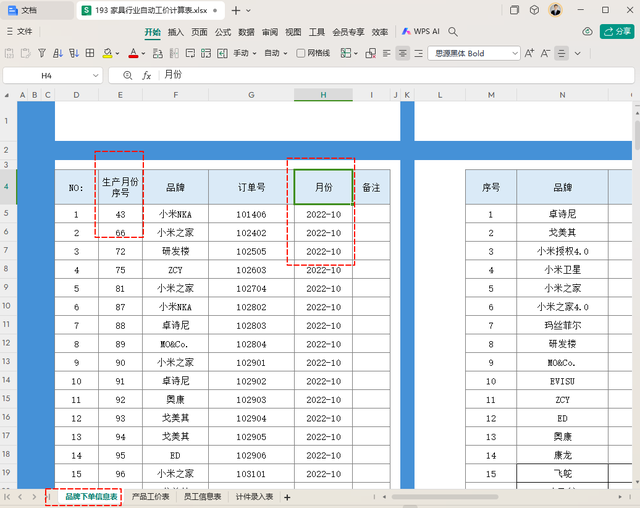 数据迁移
数据迁移接下来,我们将传统表格中的数据迁移到多维表格中。迁移时,我们采取最直接的方式:复制和粘贴。但在粘贴之前,需要先确认多维表格的相关信息。首先,新建一张数据表,命名为“2.订单信息”,并创建以下5个字段:
编号字段:标题为“订单编号”,由多维表格自动生成一组升序数字编号。
文本字段:标题为“客户品牌”,用于记录接收到订单时的客户品牌信息。
文本字段:标题为“订单号”,记录对应的订单信息。
日期字段:标题为“下单月份”,记录对应的下单月份。
文本字段:标题为“备注”,如有必要,可在此处填写额外的信息。
与传统表格相比,我们在多维表格中移除了不规范的空行,并删去了辅助列,因为后续的索引和工价计算可以通过更有效率的方法完成。至于上述数据标题,只需确保字段属性设置正确,数据即可直接粘贴。即便是非标准的日期格式(如“2022-11”),粘贴后也能转换为标准日期格式。此外,还可以将日期格式设置为“2022年10月”的显示方式,以便更好地适应此数据表的具体应用场景。效果如下图所示:
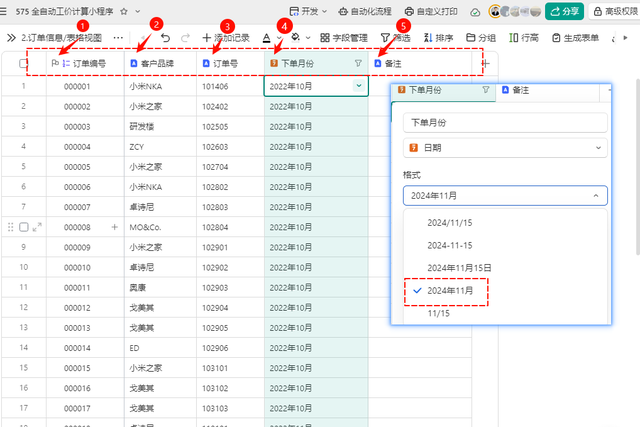 视图设置
视图设置如同数据表“1.客户资料”那样,为数据表“2.订单信息”分别创建以下三种视图:
表格视图:命名为“订单信息”,主要用于数据存储,通常情况下不允许编辑。
表单视图:命名为“订单录入”,作为订单数据输入的标准界面。
查询视图:命名为“订单查询”,用于查询订单数据库中的信息。此视图支持自定义查询条件的设计,特别设置了三个查询字段:下单月份、客户品牌、订单号。通过这些字段,即使只输入部分信息也能实现模糊查询,从而检索出数据库中所有相关记录。例如,输入“小米”即可查询到所有包含“小米NKA”、“小米授权”或“小米授权镇级”等相关资料的记录。
效果如下图所示:
 数据展示
数据展示接下来,我们将新建一张数据仪表盘,并将其命名为“9.数据展示”,然后开始设计:
添加一个文本组件,输入文本“古哥科技自动工价大数据看板”,设置为居中对齐,使用48号字体,颜色为蓝色且加粗。
添加四个统计数字组件,具体如下:
统计已接订单:数据来源于“2.订单信息”表中的订单编号,结果显示为38,意味着已接收了38份订单。
合作品牌数:数据来源于“1.客户资料”表中的客户编号,结果显示为19,表明已与19个品牌建立了合作关系。
2022年10月下单数:数据来源于“2.订单信息”表中订单号对应下单月份为10月的数量。
2022年11月下单数:与上述相同,只是统计月份改为11月。

添加一个柱状图:图表的数据来源为“2.订单信息”表中各品牌的下单信息,设置为按下单数量降序排列,仅展示下单量排名前十的品牌信息。此图表可用于实时监控哪些品牌下单量最大。
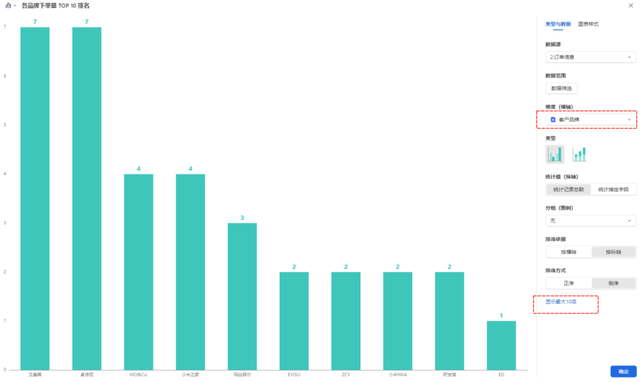
到此为止,涉及订单信息录入的模块以及相应的数据展示仪表盘分析模块已经设计完成。明天,我们将继续设计“产品工价表”模块。
最后总结通过今天的分享,我们可以看到,利用多维表格进行工价计算不仅简化了数据处理流程,还大大提高了工作效率和准确性。从最初的《1.客户资料》数据表设计,到《2.订单信息》表的建立,以及最终的数据仪表盘搭建,每一步都体现了多维表格在数据管理上的灵活性和强大功能。特别是通过去除不规范的空行和辅助列,使得数据更加整洁、易于管理和分析。而新增的数据仪表盘不仅美观大方,还能直观地反映出关键业务指标,如已接订单数量、合作品牌数及每月下单数等,为企业决策提供了强有力的支持。
此外,通过设置不同的视图,如表格视图、表单视图和查询视图,我们不仅实现了数据的有效存储,还方便了数据的录入和查询,极大地提升了用户体验。对于未来的产品工价表模块设计,我们同样可以借鉴这些方法,确保整个PMC工具箱既实用又高效。希望通过本系列的分享,能够帮助大家更好地理解和应用多维表格,优化自己的工作流程。感谢大家的聆听,期待明天的继续探讨!
